Win11技巧✨权限管理|轻松掌握Win11管理员权限的实用技巧
- 问答
- 2025-08-28 18:21:01
- 5
Win11技巧✨权限管理|轻松掌握Win11管理员权限的实用技巧
你是不是也遇到过这种情况:想在Win11里删个系统文件,或者安装某个软件,突然跳出来个提示框——“需要管理员权限”?😤 别急,这几乎是每个Win11用户都会碰到的日常问题,权限管理听起来很技术,但其实掌握几个小技巧,就能轻松搞定,再也不用求人帮忙了!
为什么需要管理员权限?
管理员权限就像是你电脑的“超级钥匙”,有了它,你才能修改系统设置、安装软件或访问某些受保护的文件,普通用户权限是受限的,主要是为了保护电脑安全,防止误操作或恶意软件搞破坏,但有时候,太严格的权限反而会让人头疼——比如你想调整某个功能,却总是被系统“拒之门外”。
下面我就分享几个实用技巧,帮你快速获取或管理管理员权限,这些方法都是基于Win11最新版本(参考2025年8月的信息),操作简单,小白也能轻松上手!
快速启用内置管理员账户
Win11其实隐藏了一个“超级管理员”账户,默认是关闭的,但我们可以手动打开它,这个账户拥有最高权限,几乎可以绕过所有限制。
步骤:
- 在任务栏的搜索框里输入“cmd”,然后右键点击“命令提示符”,选择“以管理员身份运行”。
- 在弹出的窗口里,输入命令:
net user administrator /active:yes,然后按回车。 - 看到“命令成功完成”的提示后,注销当前账户,你就能在登录界面看到新增的“Administrator”账户了,用它登录,权限全开!
小提醒: 这个账户权限太高,日常使用有点风险(容易误删系统文件),建议只在需要时启用,用完后再输入net user administrator /active:no命令关闭它。
用右键菜单快速以管理员身份运行
有时候只是临时需要权限,比如安装一个软件或运行某个程序,Win11提供了更快捷的方式——直接右键点击程序,选择“以管理员身份运行”。
步骤:
- 找到你想运行的程序或脚本(比如一个安装文件)。
- 右键点击它,然后在菜单里选择“以管理员身份运行”。
- 如果系统弹出用户账户控制(UAC)提示,点“是”确认就行,这样程序就会以高权限启动了,不会再有烦人的拦截。
这个方法超适合日常场景,比如装游戏或调试工具时突然卡权限,一键就能解决。
修改文件或文件夹的权限所有权
如果想永久访问某个受保护的文件或文件夹(比如系统盘里的内容),可以直接修改它的权限设置,把自己加为“所有者”。
步骤:
- 右键点击文件或文件夹,选择“属性”。
- 切换到“安全”选项卡,点击“高级”按钮。
- 在“所有者”旁边点击“更改”,输入你的用户名(或者直接选“Administrators”组),点“确定”。
- 回到“安全”选项卡,点击“编辑”添加你的账户,并勾选“完全控制”权限,完成后,你就拥有这个文件的最高权限了。
注意: 修改系统文件权限要小心,别误删重要东西哦!建议只对个人文件或非关键区域操作。
禁用用户账户控制(UAC)提示
如果你觉得UAC提示太频繁(老是弹窗问“是否允许”),可以暂时调低它的级别,减少打扰,但我不推荐长期关闭,因为UAC是重要的安全防线。

步骤:
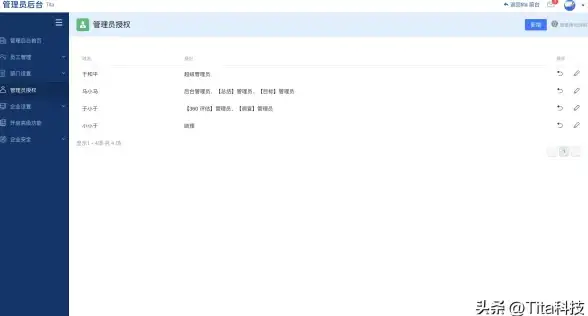
- 在搜索框输入“UAC”,打开“更改用户账户控制设置”。
- 拖动滑块到“从不通知”级别(最低),然后点“确定”。
- 系统可能会要求重启,之后UAC提示就不会再出现了。
温馨提示: 这招能图个清静,但也会降低安全性,只建议在可信环境下临时使用,用完记得调回默认级别哦!
权限管理,平衡安全与便利
Win11的权限设计初衷是保护我们,但掌握这些技巧后,你就能在安全和便利之间找到平衡,平时尽量用普通账户,需要时再临时提权——这样既安全又高效,希望这些方法能帮你轻松玩转Win11!如果有其他问题,欢迎留言交流~ 💻✨
(注:以上信息参考2025年8月Win11最新版本,操作前请确保系统已更新,避免因版本差异导致步骤不同。)
本文由 公西初蓝 于2025-08-28发表在【云服务器提供商】,文中图片由(公西初蓝)上传,本平台仅提供信息存储服务;作者观点、意见不代表本站立场,如有侵权,请联系我们删除;若有图片侵权,请您准备原始证明材料和公证书后联系我方删除!
本文链接:https://xdh.7tqx.com/wenda/765826.html
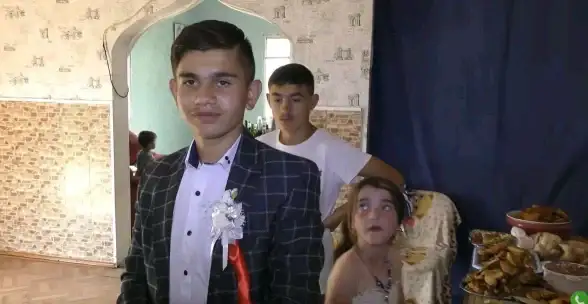


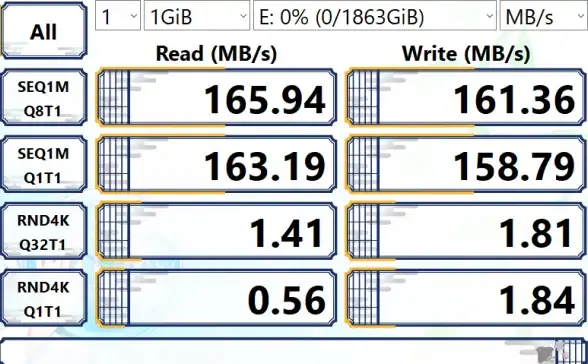





发表评论